苹果手机怎么设置语音开机 iPhone苹果手机语音控制功能设置方法
苹果手机的语音控制功能是一项非常实用且方便的功能,可帮助用户在使用手机时更加便捷,苹果手机可以通过设置语音开机来实现语音控制功能,让用户可以通过语音指令来控制手机的各项操作。想要设置语音开机功能,用户只需要在手机设置中找到语音控制选项,然后开启启用语音控制选项即可。通过简单的设置,用户就可以享受到苹果手机的语音控制功能带来的便利。
iPhone苹果手机语音控制功能设置方法
具体步骤:
1.打开手机,在手机主屏幕上找到“设置”,点击打开,如下图所示

2.在设置界面,点击选择“辅助功能”,如下图所示
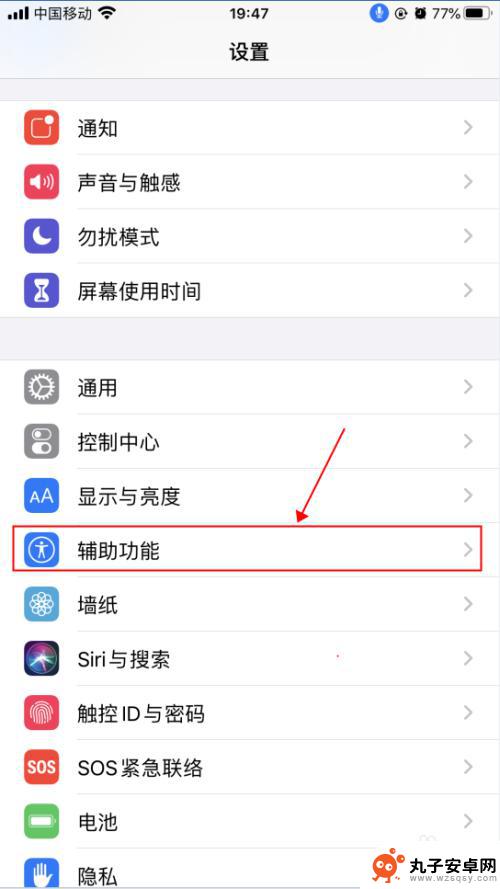
3.在辅助功能界面,点击选择“语音控制”,如下图所示
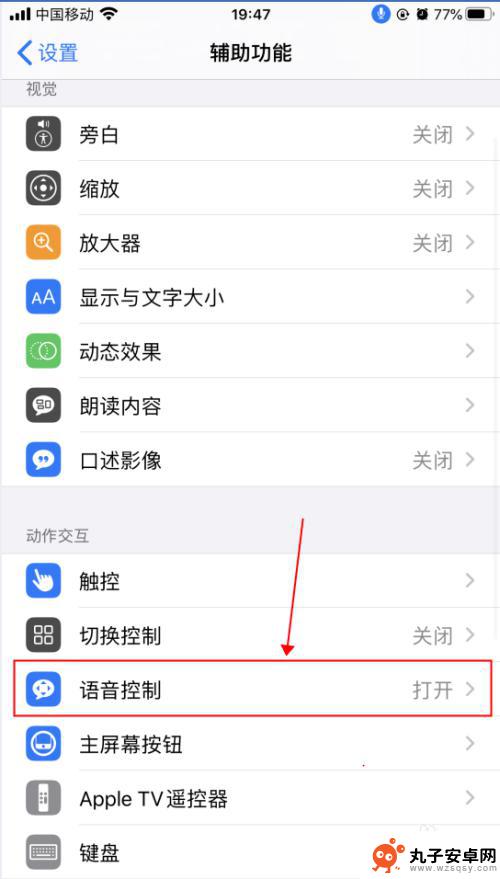
4.在语音控制界面,这里就是麦克风图标控制的界面了。语音控制是可以直接说出语音指令来控制手机的功能,点击“了解更多”,可以了解语音控制的功能和使用,如下图所示
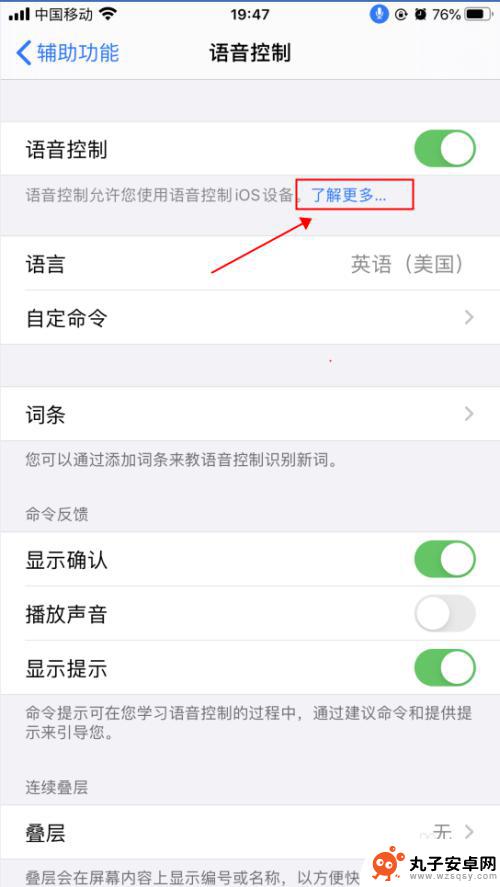
5.在弹出的语音控制导航界面,了解语音控制的基本功能。点击“继续”,了解如何使用语音控制,如何点击“完成”,如下图所示
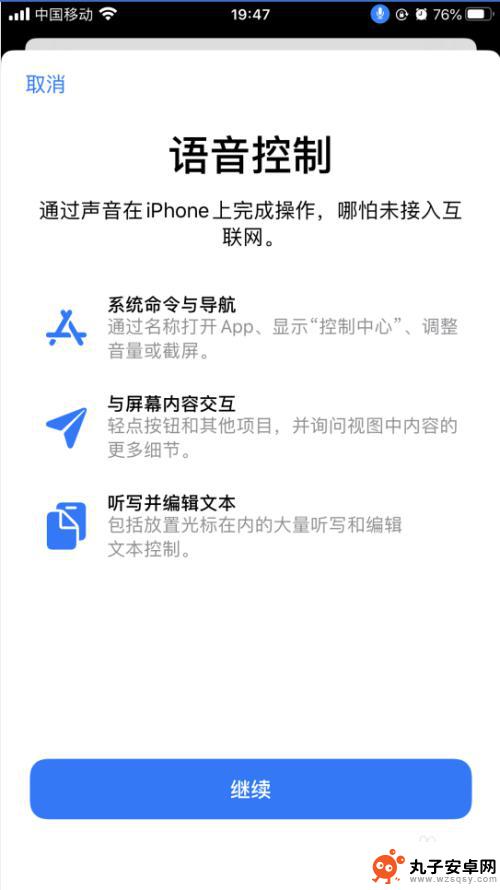
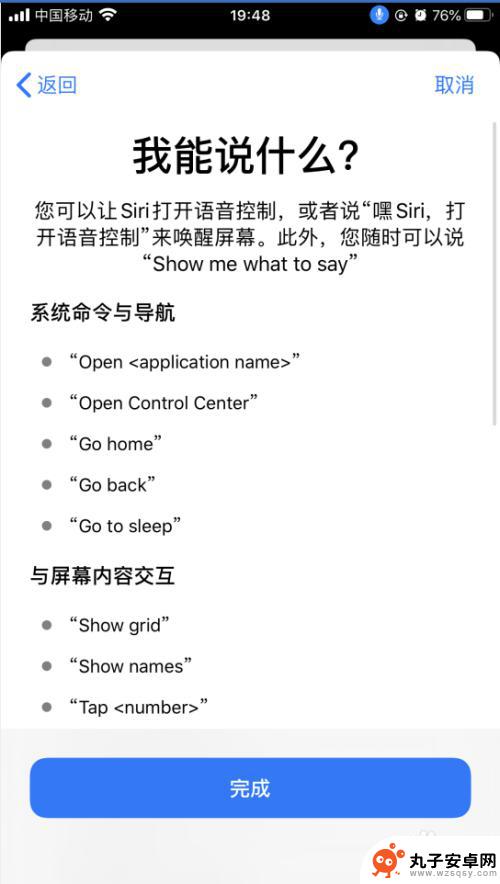
6.返回到语音控制界面,点击“自定命令”,如下图所示
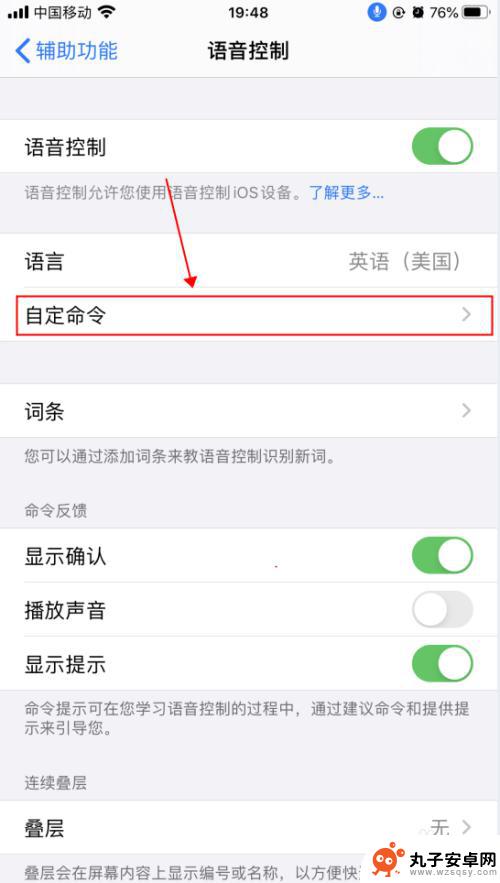
7.在自定界面,可以创建新的命令,也可以修改已有的命令,如下图所示
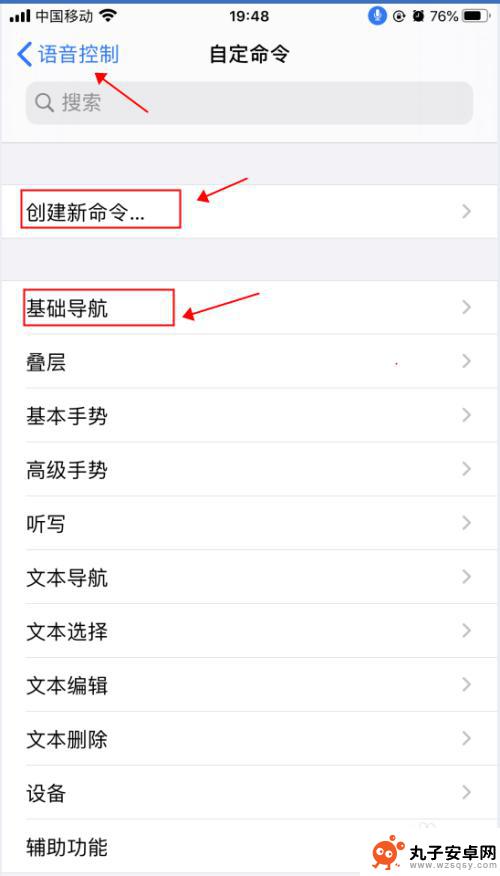
8.返回到语音控制界面,点击“语音控制”右侧的开关。选择关闭状态,则会关闭语音控制功能,随即麦克风的图标也会消失,如下图所示
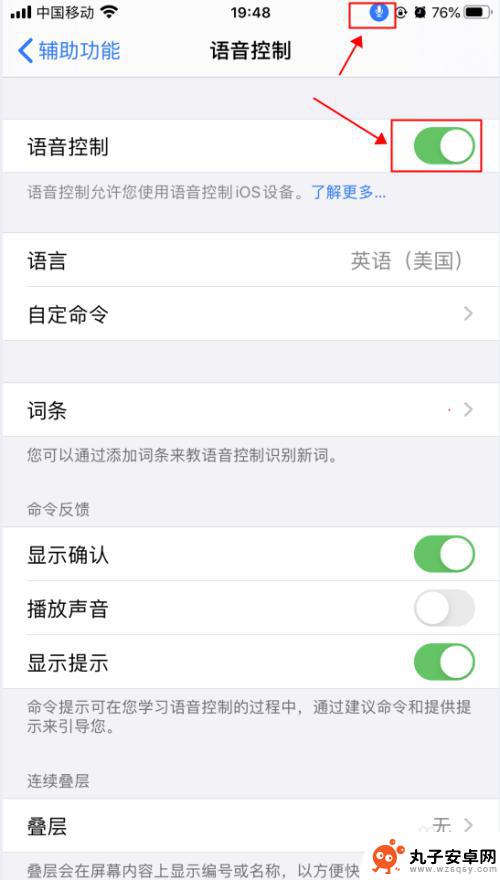
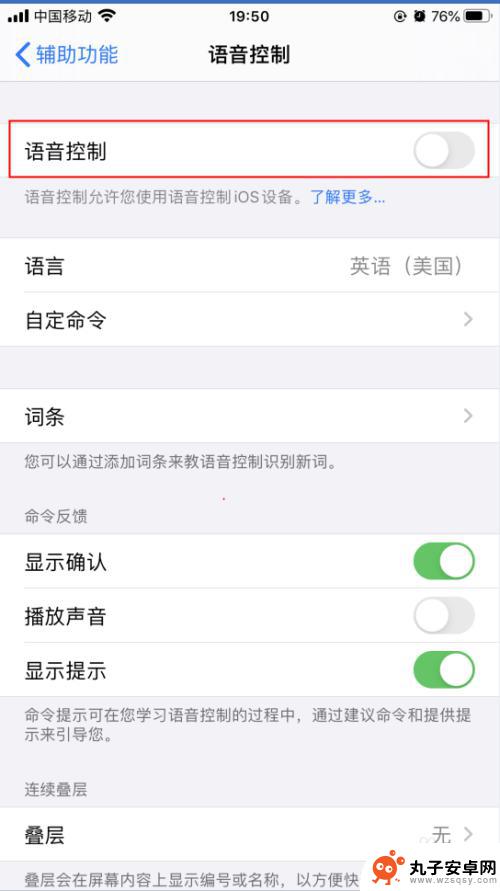
以上就是苹果手机如何设置语音开机的全部内容,如果还有不清楚的用户,可以参考以上小编提供的步骤进行操作,希望对大家有所帮助。
相关教程
-
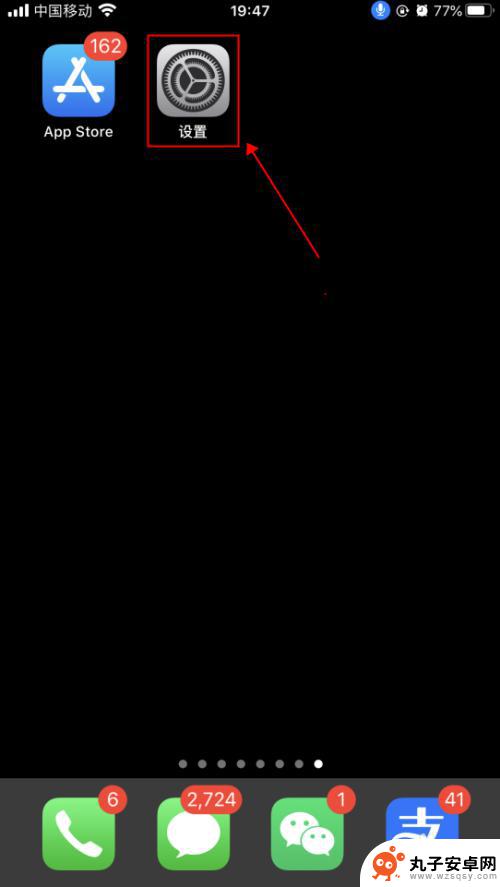 苹果手机如何添加语音指令 iPhone苹果手机语音控制功能设置方法
苹果手机如何添加语音指令 iPhone苹果手机语音控制功能设置方法苹果手机如何添加语音指令?iPhone苹果手机提供了强大的语音控制功能,让用户可以通过语音指令轻松地操作手机,通过设置菜单中的语音控制选项,用户可以自定义语音指令,例如打电话、...
2024-01-30 16:38
-
 雷鸟语音如何控制手机 语音控制手机的方法
雷鸟语音如何控制手机 语音控制手机的方法随着科技的不断发展,语音控制手机已经成为一种方便快捷的操作方式,雷鸟语音作为一款智能语音助手,可以帮助用户实现手机的语音控制功能。通过简单的指令,用户可以轻松地发送短信、拨打电...
2024-06-09 12:24
-
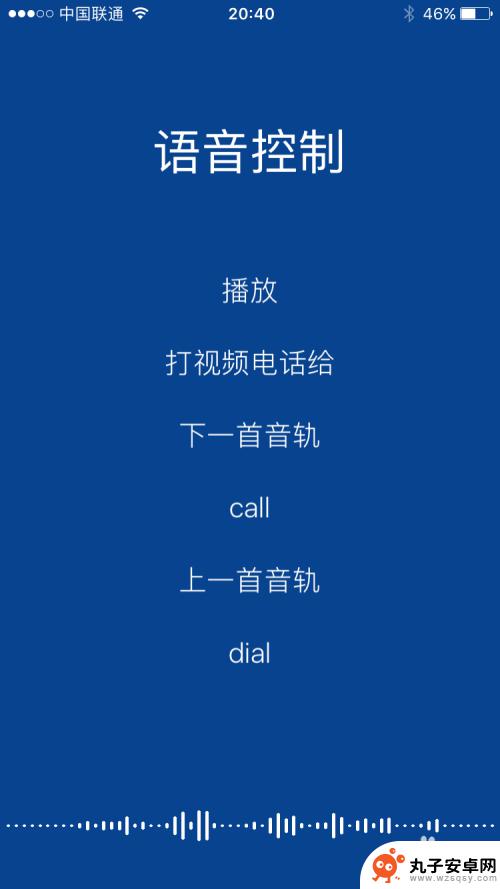 苹果手机出现语音控制怎么关闭 iPhone语音控制如何关闭
苹果手机出现语音控制怎么关闭 iPhone语音控制如何关闭随着科技的不断进步,苹果手机的语音控制功能也逐渐成为了用户使用的一项重要功能,通过简单的语音指令,我们可以轻松地完成各种操作,如发送短信、拨打电话等。对于一些用户来说,语音控制...
2023-12-17 13:28
-
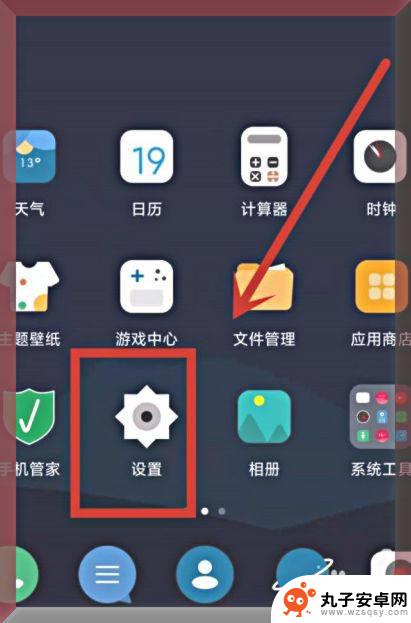 如何找到手机语音功能设置 手机语音功能怎么打开
如何找到手机语音功能设置 手机语音功能怎么打开手机语音功能在现代手机中起着越来越重要的作用,它不仅能够帮助用户快速输入文字,还能提高手机使用的便捷性,有时候我们可能会遇到找不到手机语音功能设置或者不知道如何打开手机语音功能...
2024-09-05 15:19
-
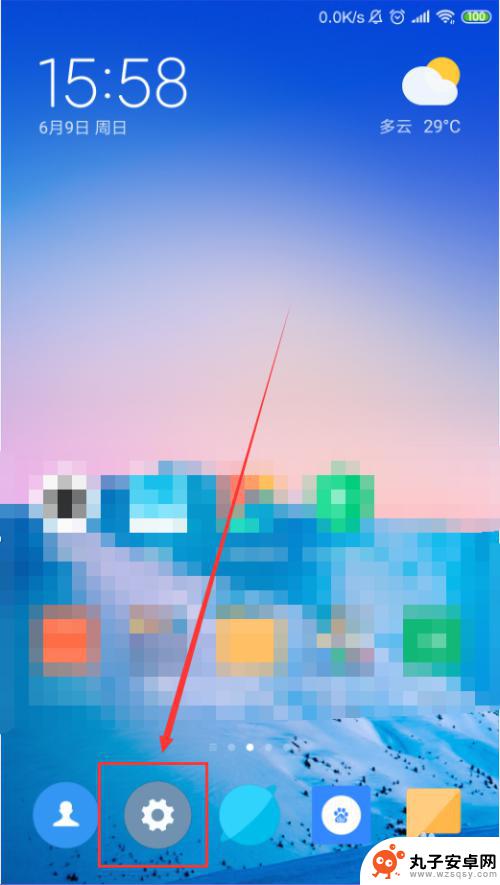 小米手机语言控制怎么设置 小米手机怎样修改系统语言
小米手机语言控制怎么设置 小米手机怎样修改系统语言小米手机是一款功能强大且备受欢迎的智能手机品牌,它不仅拥有出色的性能和丰富的功能,还具备多语言控制的便利,对于小米手机用户来说,设置手机的语言控制方式以及修改系统语言是非常重要...
2023-12-27 10:34
-
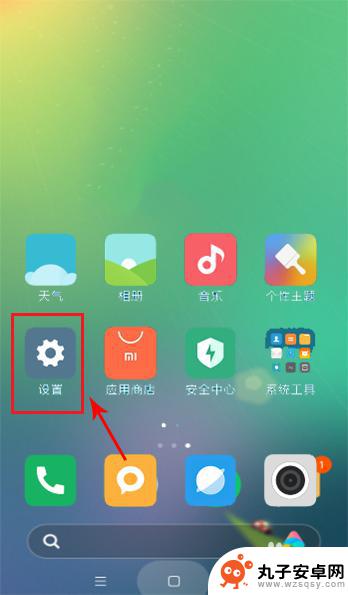 小米手机怎么唤醒语音助手 小米语音唤醒功能设置方法
小米手机怎么唤醒语音助手 小米语音唤醒功能设置方法小米手机的语音助手功能让用户能够更便捷地操作手机,其中的唤醒功能更是让用户体验到智能手机的便利性,想要使用小米手机的语音助手,用户可以通过简单的设置来实现唤醒功能,让手机听从你...
2024-05-13 13:32
-
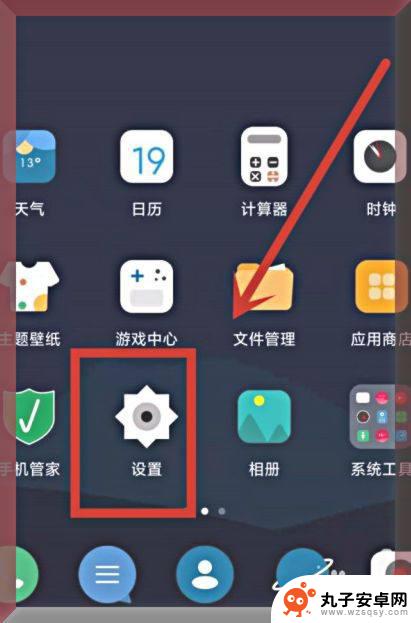 怎么让手机打开语音 手机语音助手怎么开启
怎么让手机打开语音 手机语音助手怎么开启手机语音助手已经成为我们日常生活中不可或缺的一部分,有些人可能并不清楚如何让手机打开语音助手。只需简单的操作,就可以轻松开启手机的语音助手功能。在手机设置中找到语音助手选项,打...
2024-05-02 12:35
-
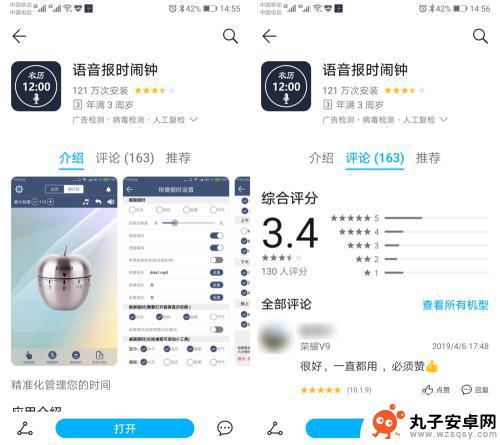 手机如何进行语音报时功能 自动语音报时闹钟设置步骤
手机如何进行语音报时功能 自动语音报时闹钟设置步骤手机语音报时功能是一种方便实用的功能,可以帮助我们及时了解时间,提醒我们做事情,通过手机自动语音报时功能,我们可以轻松设置闹钟,让手机在设定的时间自动报时,提醒我们起床、吃饭或...
2024-06-30 17:22
-
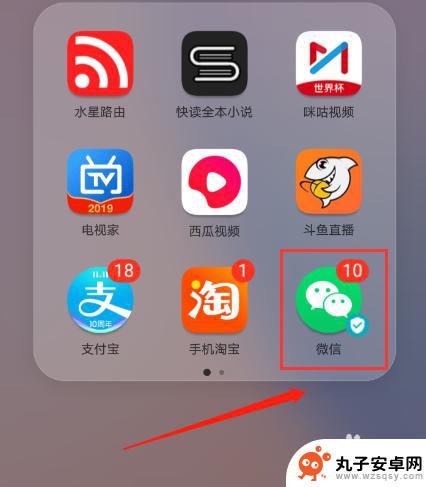 手机微信听语音怎么开扩音 微信怎么设置扩音功能
手机微信听语音怎么开扩音 微信怎么设置扩音功能手机微信是我们日常生活中不可或缺的通讯工具,而微信语音通话也是我们经常使用的功能之一,有时候我们可能会遇到在使用微信语音通话时声音太小的情况,这时就需要开启扩音功能来增加音量。...
2024-02-25 17:41
-
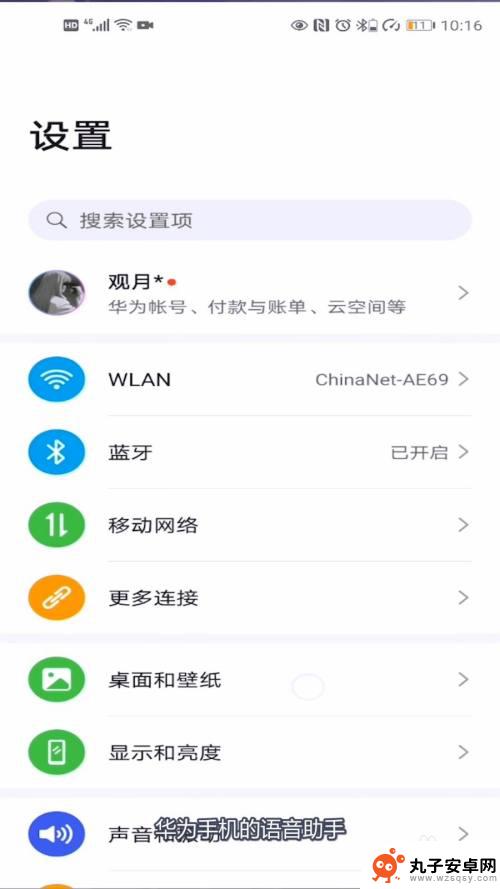 荣耀手机怎么语音唤醒视频 荣耀手机语音助手怎么设置唤醒指令
荣耀手机怎么语音唤醒视频 荣耀手机语音助手怎么设置唤醒指令荣耀手机作为一款备受用户青睐的智能手机品牌,其语音唤醒功能备受关注,用户可以通过设置唤醒指令来实现语音助手的快速唤醒,从而更便捷地使用手机功能。在荣耀手机上,用户可以根据自己的...
2024-02-29 17:38
热门教程
MORE+热门软件
MORE+-
 步步吉祥app手机版
步步吉祥app手机版
44MB
-
 趣动漫app
趣动漫app
58.27M
-
 咪咕圈圈漫画软件手机版
咪咕圈圈漫画软件手机版
19.61M
-
 漫天玉漫画最新版本
漫天玉漫画最新版本
52.31M
-
 ABC学习机安卓版本
ABC学习机安卓版本
29.43M
-
 武汉教育电视台手机版
武汉教育电视台手机版
35.59M
-
 声远论坛包
声远论坛包
37.88M
-
 在线翻译神器app软件
在线翻译神器app软件
11.91MB
-
 青云租app官网版
青云租app官网版
27.65MB
-
 家乡商城手机版
家乡商城手机版
37.66MB